Comment transférer des photos de Google Photos vers la galerie ?
Jul 23, 2025 • Déposé à: Solutions Mobiles Complètes •Des solutions éprouvées
Savez-vous quelle est la plus grande préoccupation de presque tout le monde au 21e siècle ?
Il s'agit de la gestion et du traitement de vos données. Vous êtes prêts à jouer en toute sécurité dans le monde technique si vous savez comment gérer et sauvegarder vos données.
En ce qui concerne les photos, aucun autre outil que Google Photos n'est aussi efficace. Les photos qui vous concernent peuvent avoir une importance personnelle ou professionnelle pour vous.
Vous pouvez très facilement accéder aux photos sur n'importe quel appareil en utilisant Google Photos. Le meilleur usage de cet outil est lorsque vous souhaitez remplacer votre téléphone par un nouveau. Vous pouvez facilement transférer des photos de l'ancien téléphone vers le nouveau en utilisant Google Photos.
Voici une autre situation dans laquelle Google Photos n'est rien de moins qu'un outil qui sauve des vies.
Que se passe-t-il lorsque vous perdez votre téléphone? Ne vous inquiétez pas. Vos photos sont toujours en sécurité ! Vous pouvez également accéder aux photos d'un appareil perdu ou endommagé en utilisant cet outil.
Avant de passer au transfert des photos, voyons rapidement ce que sont Google Photos ?
Qu'est-ce que Google Photos ?
Pour briser le sens de Google Photos, le plus simple est de dire que Google Photos est un service de sauvegarde fourni par Google. Il est important de mentionner qu'il s'agit du meilleur service disponible pour synchroniser et sauvegarder vos photos.
Le meilleur atout de cet outil est qu'il offre un stockage illimité pour les photos jusqu'à 16 mégapixels et les vidéos jusqu'à une résolution de 1080p. Il organise vos photos en trois catégories, à savoir les personnes, les lieux et les choses. La version informatique de cette application identifie également les animaux de compagnie !
Vous pouvez facilement accéder aux photos enregistrées sur votre application Google Photos sur tout autre appareil. N'est-ce pas tout simplement incroyable ?
Maintenant, une question importante se pose ici: comment utiliser Google Photos ? L'objectif principal de Google Photos est de permettre l'accès à vos photos sauvegardées. Cela peut être le cas lorsque vous achetez un nouveau téléphone, ou en cas de perte ou d'endommagement de votre ancien téléphone. Vous pouvez facilement accéder à vos photos en utilisant cet outil étonnant.
Cet article explique comment transférer des photos de google photos vers votre galerie.
Partie 1 : Comment transférer des photos de Google Photos vers la galerie sur les téléphones Android ?
Cherchez-vous un moyen de sauvegarder vos photos avant de changer de téléphone portable ? Cet article est pour vous !
La gestion et la manipulation de vos photos avant de changer votre jeu Android est un processus simple. Comme mentionné ci-dessus, cela est également utile en cas de perte ou d'endommagement de votre téléphone. Grâce à la technologie permettant de sauvegarder les précieuses données en cas de tels événements malheureux. Dans cette section, vous apprendrez comment utiliser Google Photos pour transférer des photos sur un téléphone Android.
Voici un guide simple, étape par étape, sur la manière de déplacer des photos de google photos vers la galerie à l'aide d'un téléphone Android.
Étape 1 Ouvrez Google Chrome sur votre Android. Connectez-vous avec le compte Gmail dans lequel vous avez enregistré les photos.
Étape 2 Installez l'application "Google Photos" sur votre appareil. Ouvrez l'application "Google Photos" sur votre mobile.
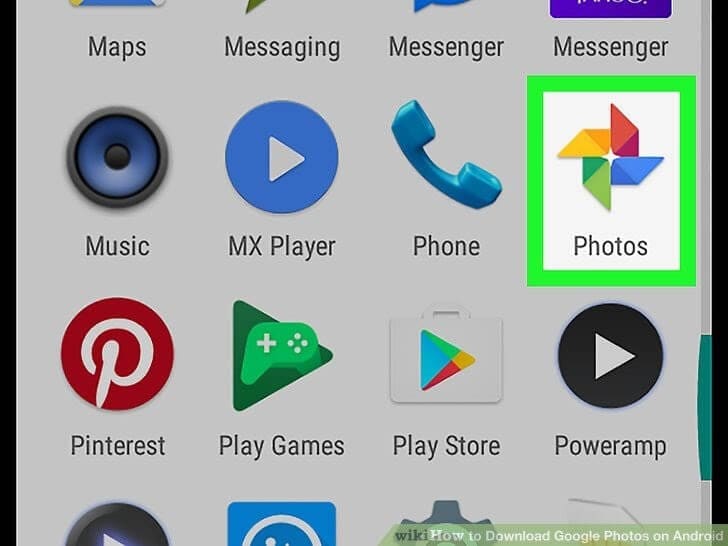
Étape 3 Assurez-vous de vous connecter avec le même compte Gmail que celui à partir duquel vous souhaitez accéder aux photos. Cliquez sur l'option "Photos".
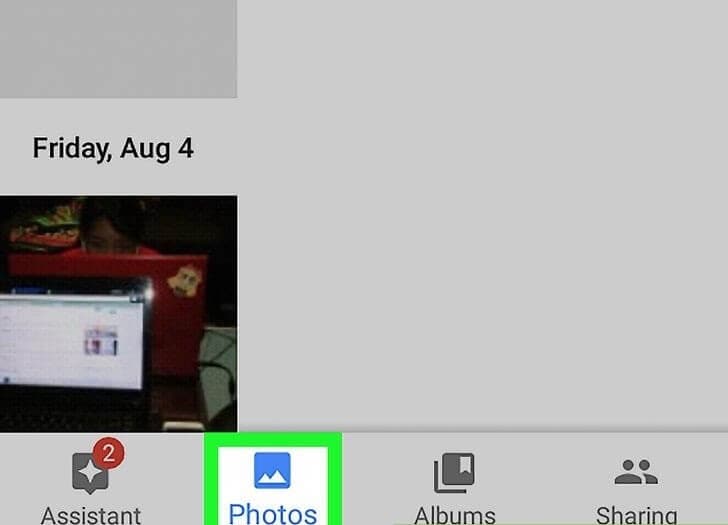
Étape 4 Une nouvelle window contenant toutes vos photos enregistrées dans Google photos s'ouvre. Sélectionnez la photo que vous souhaitez transférer.
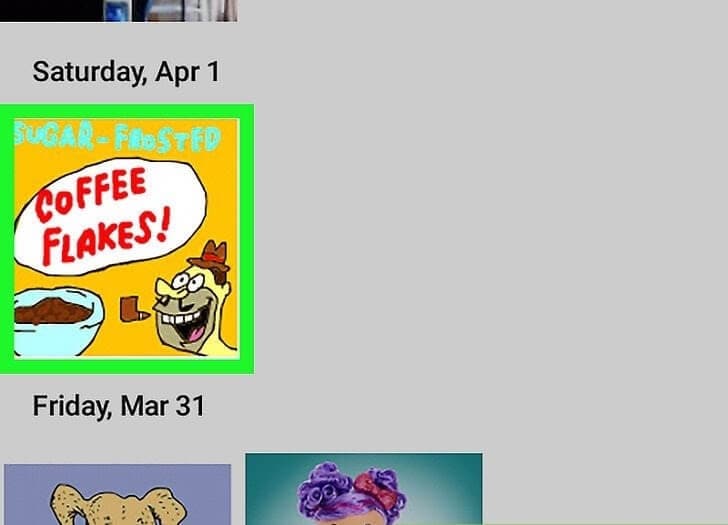
Étape 5 Après avoir sélectionné la photo, appuyez sur trois points verticaux dans le coin supérieur droit.
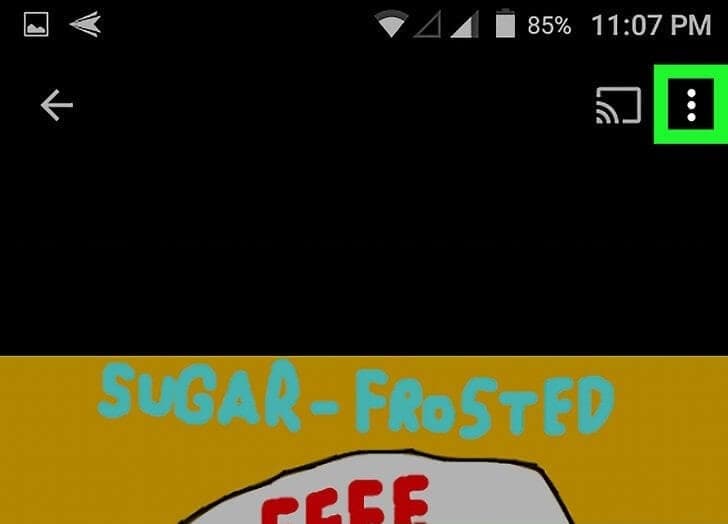
Étape 6 Sélectionnez l'option "Enregistrer pour décider" dans le menu déroulant qui apparaît après avoir cliqué sur trois points.
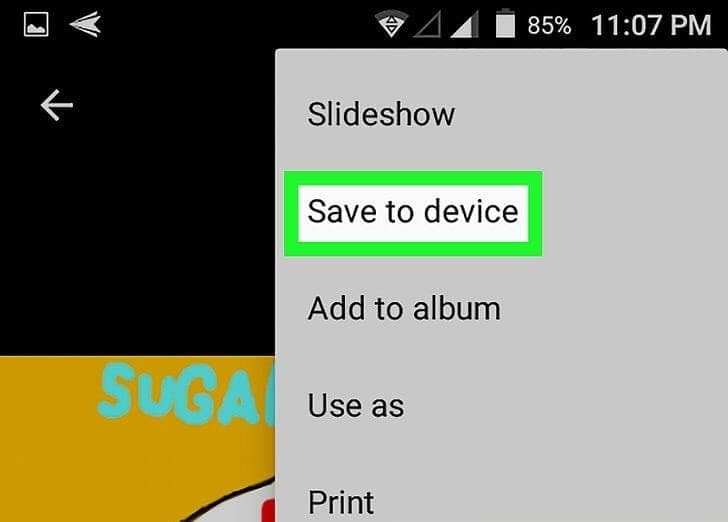
Vous pouvez également enregistrer plusieurs photos sur votre appareil en utilisant cette méthode. Pour transférer plusieurs photos, sélectionnez plusieurs photos, puis cliquez sur l'option Télécharger dans le menu déroulant des trois points verticaux.
Toutes vos photos apparaîtront dans le gestionnaire de fichiers de votre téléphone.
Partie 2 : Comment transférer des photos de Google Photos vers la galerie sur iPhone ?
Vous vous demandez peut-être comment synchroniser vos photos ou vos précieux souvenirs sur un nouvel iPhone. Vous n'avez pas besoin de passer par Internet pour avoir vos anciennes photos sur un nouvel iPhone. Avec les progrès de la technologie, il est devenu très simple de synchroniser vos photos grâce au service de Google Photos. Dans cette section, vous apprendrez comment effectuer cette tâche.
Il est plus que facile de transférer des photos depuis n'importe quel appareil vers votre iPhone.
Il vous suffit d'un guide d'étape simple pour transférer des photos de Google photos vers un iPhone.
Voici un guide simple, étape par étape, sur la manière de transférer des photos Google vers la galerie à l'aide d'un iPhone.
Étape 1 Allez à l'app store et rechercher des photos sur Google dans la barre de recherche. L'icône de l'application Google photos apparaîtra. Installez l'application Google Photos sur l'iPhone.
Étape 2 Ouvrez l'application, acceptez les conditions générales et accédez aux photos de votre téléphone.
Étape 3 Connexion avec le compte dans lequel vous avez sauvegardé les photos.
Étape 4 Vous trouverez toutes vos photos et vidéos dans votre Google photos.
Étape 5 Sélectionnez la photo que vous souhaitez transférer dans la galerie. Cliquez sur les trois points en haut à droite.
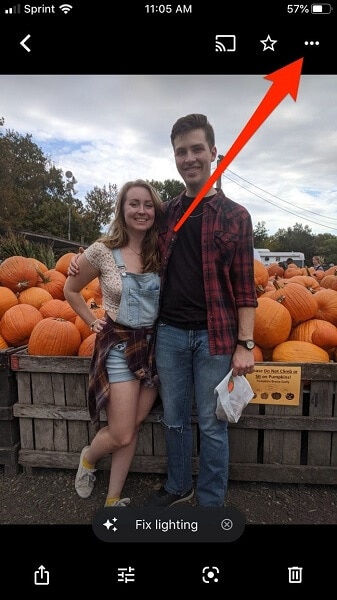
Étape 6 Cliquez sur l'option "Sauvegarder sur l'appareil" après avoir cliqué sur trois points.
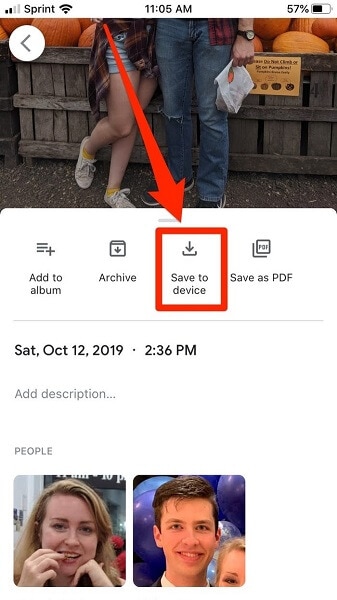
Votre photo sera sauvegardée dans le rouleau de l'appareil photo de l'iPhone.
Étape 7 Vous pouvez également enregistrer plusieurs photos de cette manière. Sélectionnez les photos que vous souhaitez transférer et cliquez sur l'option de téléchargement.
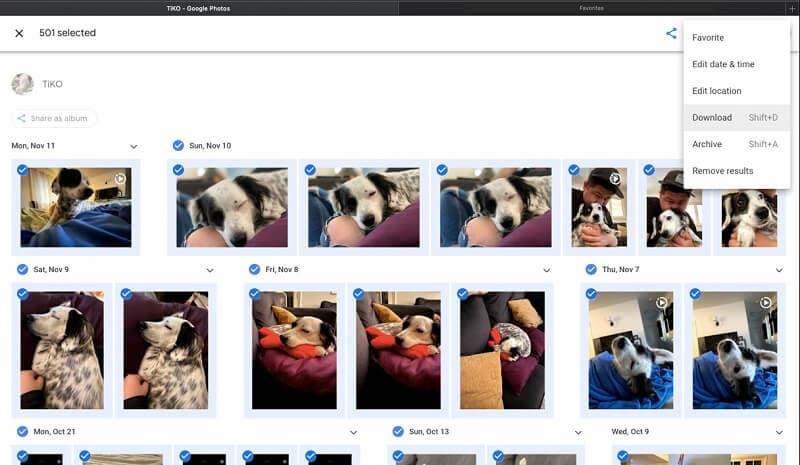
Partie 3 : Comment transférer des photos de Google photos vers la galerie à l'aide d'un ordinateur ?
Souhaitez-vous sauvegarder les photos sur votre téléphone portable de manière permanente ? Vous voulez une section bien organisée de vos souvenirs ? Vous pouvez facilement le faire en transférant les photos de votre mobile sur votre ordinateur.
Cette section concerne le transfert de vos photos Google Photos sur votre ordinateur portable ou votre ordinateur de bureau.
Vous pouvez également accéder aux photos d'un téléphone portable perdu en les transférant sur votre ordinateur. Il vous suffit d'avoir le compte de messagerie sur lequel vous avez enregistré les photos. Ce n'est pas un problème. D'accord ?
Dans cette section, vous apprendrez comment transférer des photos de Google Photos sur un ordinateur.
Voici un guide simple, étape par étape, sur la façon de déplacer des photos de google vers la galerie à l'aide d'un ordinateur.
Étape 1 Ouvrez Google Chrome sur votre ordinateur. Connectez-vous avec le compte de messagerie dans lequel vous avez enregistré les photos.
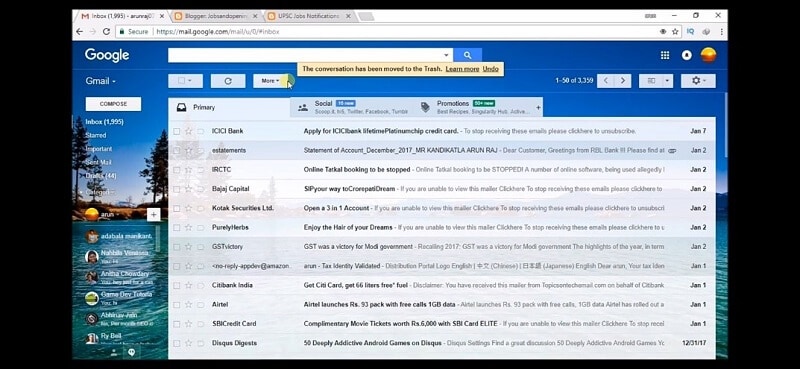
Étape 2 Cliquez sur l'option Google Drive.
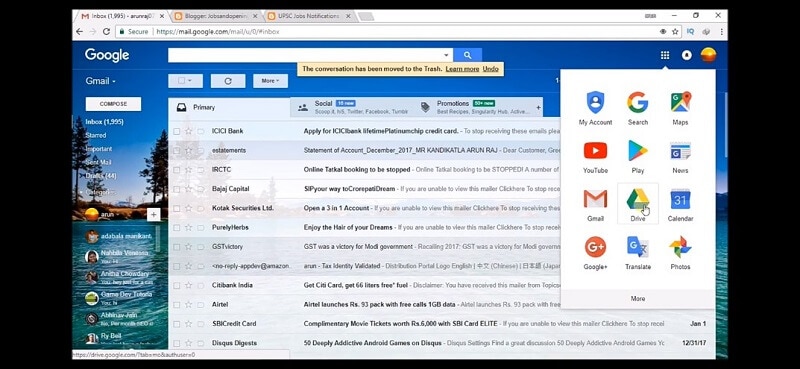
Étape 3 Dans Google Drive, sélectionnez Google Photos dans le menu latéral gauche de l'écran.
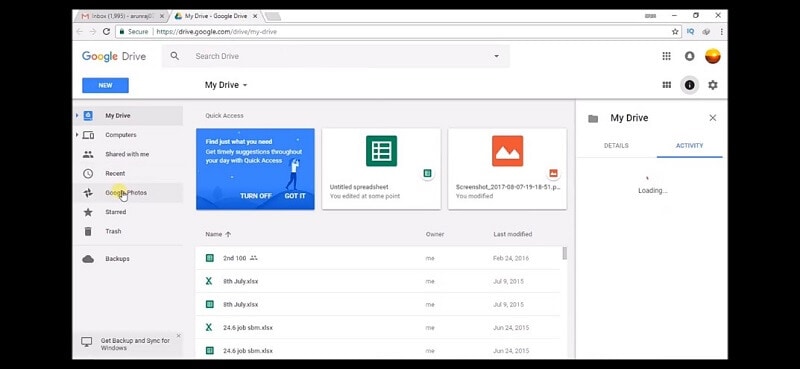
Étape 4 Toutes les photos enregistrées dans Google Photos s'affichent. Sélectionnez la photo que vous souhaitez transférer.
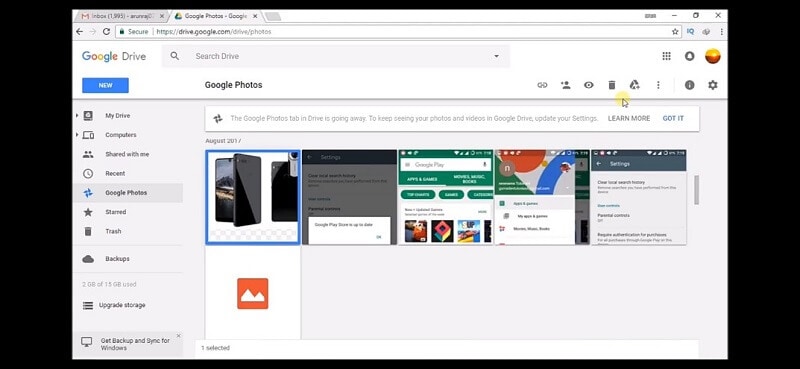
Étape 5 Cliquez sur les trois points verticaux dans le coin supérieur droit et sélectionnez l'option "Télécharger".
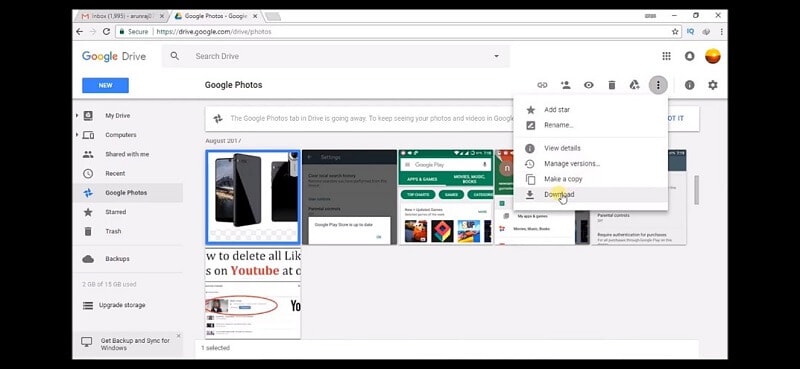
Étape 6 Vous pouvez également transférer plusieurs photos de cette manière. Sélectionnez les photos en cliquant simultanément sur la touche SHIFT. Sélectionnez trois points dans le coin supérieur droit. Sélectionnez l'option "Télécharger" dans le menu déroulant.
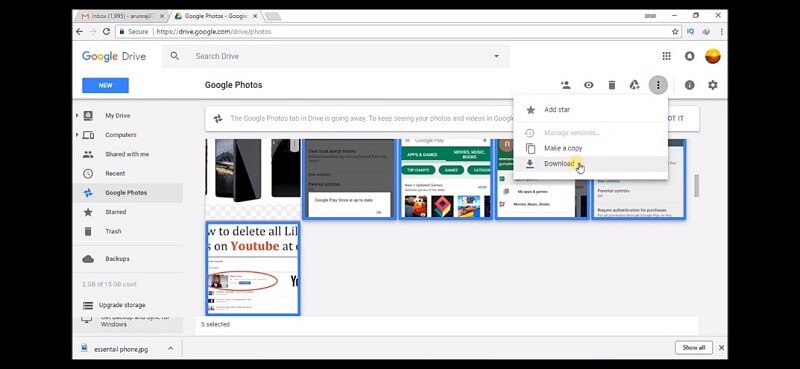
Étape 7 Ouvrez le dossier zip dans lequel les photos sont sauvegardées. Pour accéder à ces photos, cliquez avec le bouton droit de la souris sur le fichier et sélectionnez "Extraire ici".
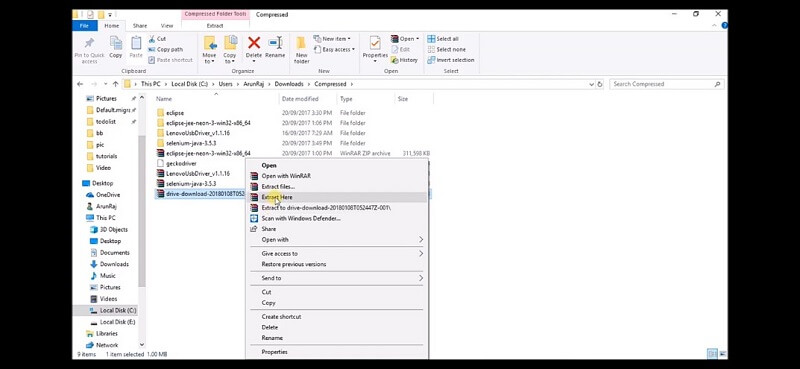
Étape 8 Maintenant, faites un clic droit sur la photo que vous voulez ouvrir et sélectionnez l'option "Ouvrir avec la peinture".
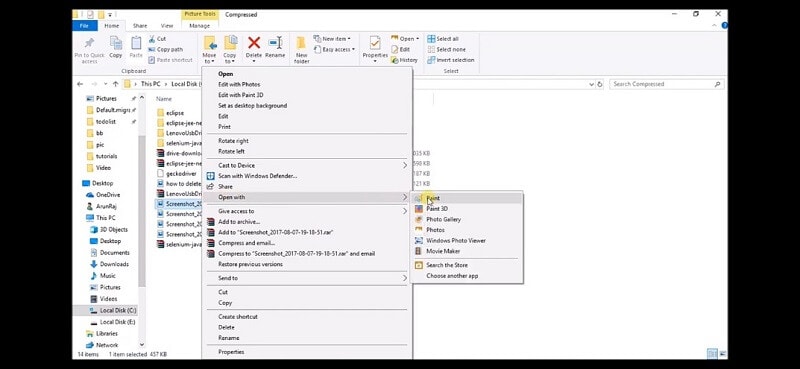
Votre image s'ouvrira dans la fenêtre de peinture.
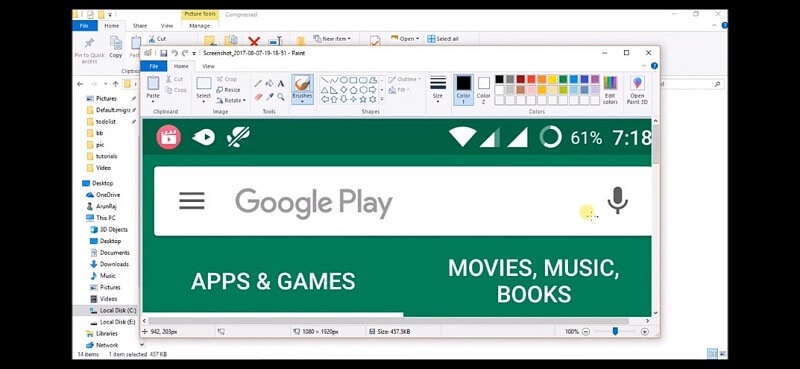
Conclusion
Nous espérons que cet article a été d'une grande aide. Le transfert de photos de Google Photos vers votre mobile ou votre ordinateur est un processus très rapide et facile. La sécurité et la gestion de vos données sont entre vos mains. Il est toujours sage d'avoir un dossier organisé de vos photos en toute sécurité sur votre ordinateur. Tout ce dont vous avez besoin, c'est d'une information adéquate sur la façon de gérer vos photos. Le traitement et la gestion des photos sont aujourd'hui un sujet de grande préoccupation. Cet article vous aidera à gérer vos photos Google de manière très efficace. Vous pouvez gérer vos photos sur Android, iPhone ou un ordinateur avec une grande facilité. Veillez à synchroniser vos photos pour éviter toute perte de vos précieuses photos.
















Blandine Moreau
Éditeur
Généralement noté4.5(105participants)